2015最新最全最详细的配置win8.1开启IIS和ASP
1、快捷键win+x,打开功能菜单,点击程序和功能
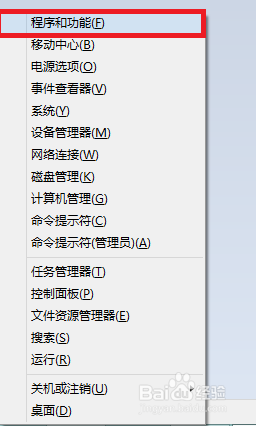
2、 进入程序和功能界面管理后,点击启用或关闭windows功能。
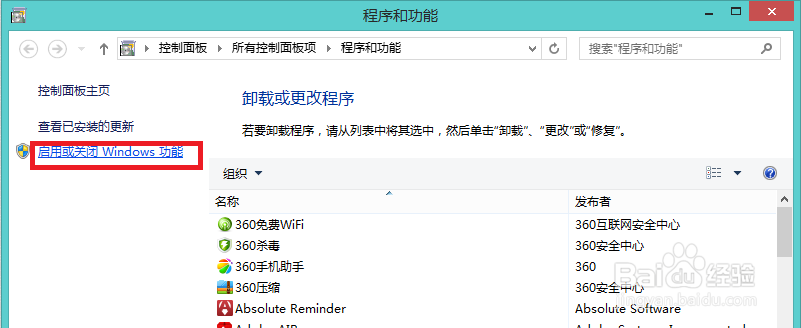
3、然后保证以下勾选,其他的默认就行,点击确定。如图:
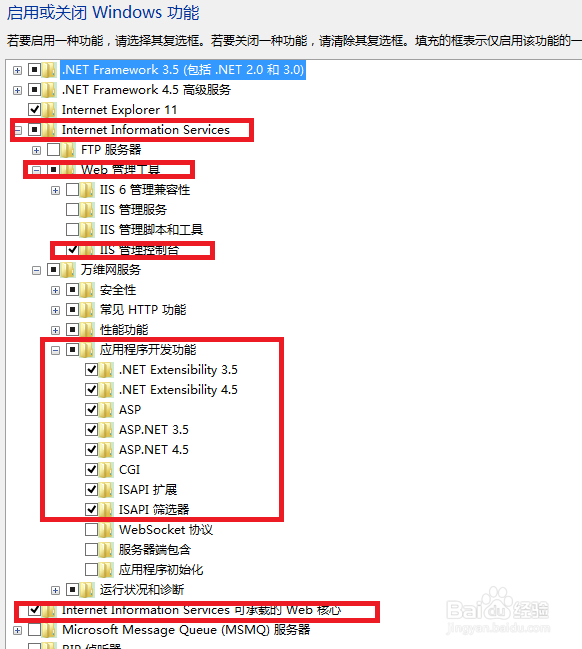
4、出现以下界面,说明成功修改,确定关闭窗口即可


5、快捷键win+x,在功能菜单中,点击计算机管理
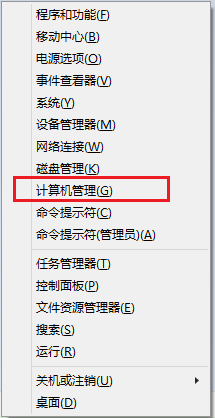
6、在出现的界面中,分别点击右侧的服务和应用程序-->Internet Information Services(IIS) 管理器 ,弹出的窗口点‘否’,就行,就是问题是否检查更新。
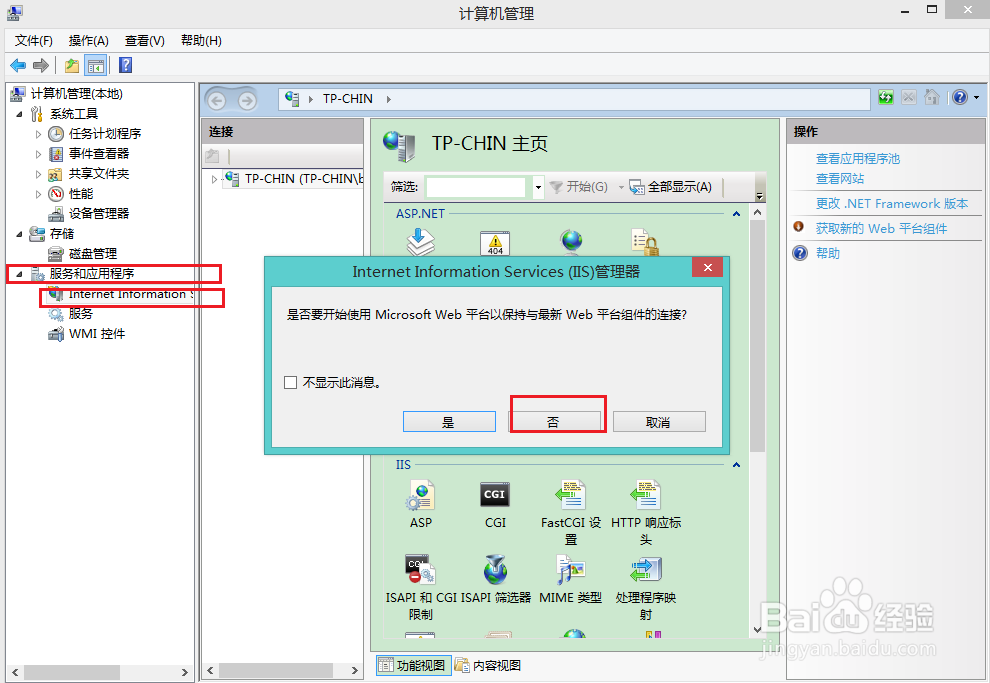
7、在中间位置中显示的就是你的计算机的名称,点击名称-->网站-->鼠标右键-->添加网站

8、然后在对应的窗体中,填写相应的内容即可,选择的物理路径就是你的项目路径了;注意端口默认的是80,如果之前安装过apache等服务器软件的话,建议修改,防止冲突,在此使用的8080
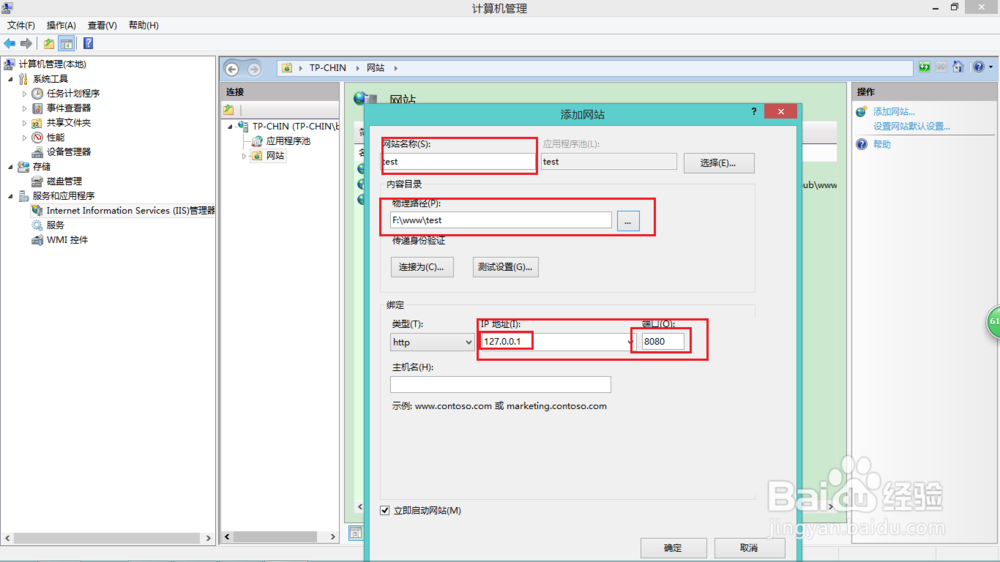
9、上一步完成后,对应的文件夹下,自动创建web.config,暂时不用管它,然后分别在资源管理其中,创建index.html和add.asp,有以下示例代码:
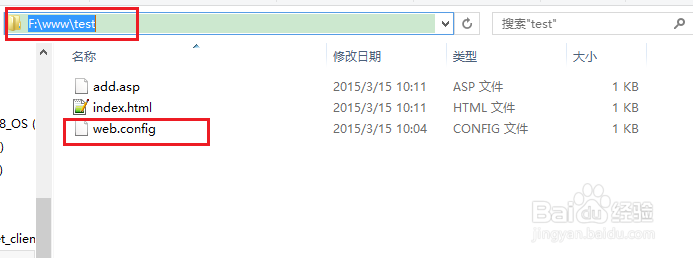
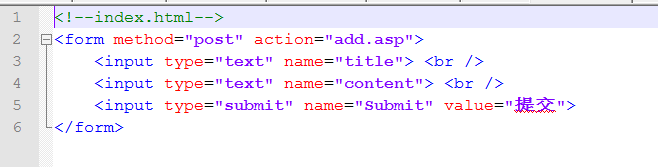
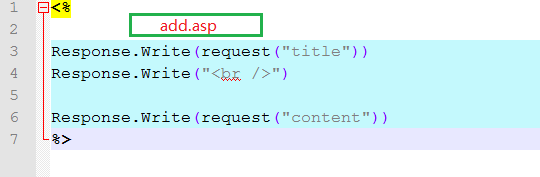
10、在界面的底部切换, 功能视图和内容视图,在功能视图下,右侧的浏览网站下:直接点击(浏览127.0.0.1:8080),默认的浏览器就会自动运行
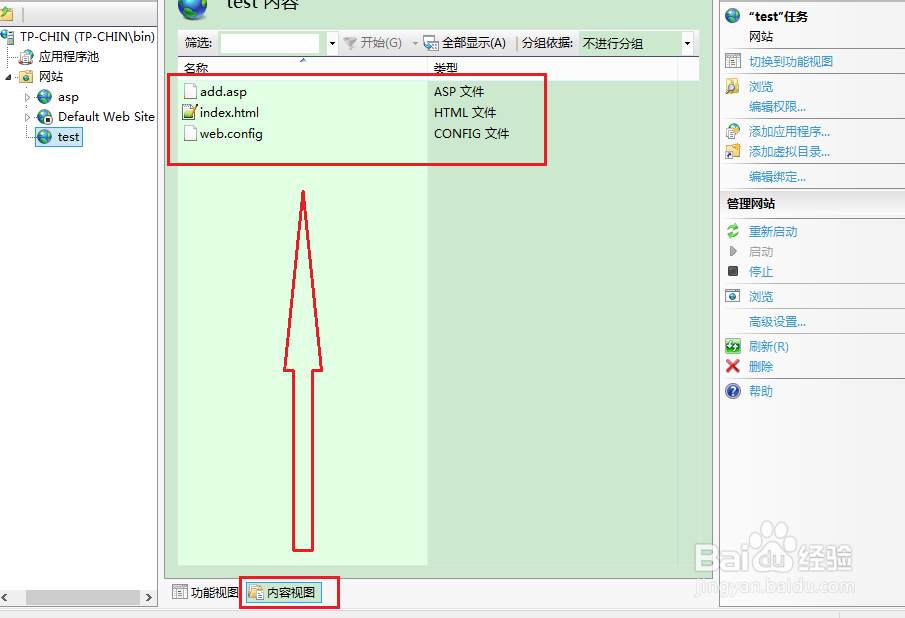
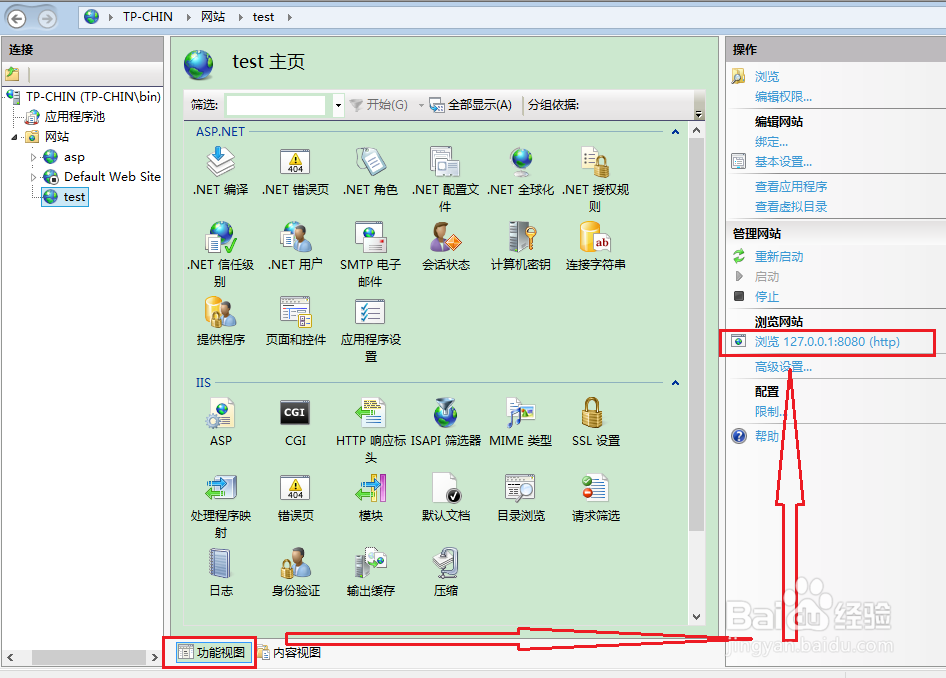
11、浏览器自动运行的就是index.html,然后点击提交,跳转到add.asp,分别如图显示:说明IIS和ASP配置完成,可以开始运行自己的项目了
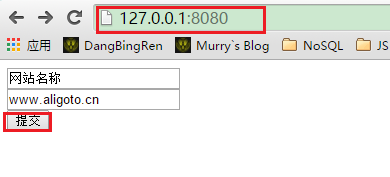
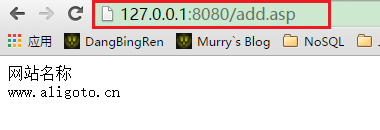
12、若要修改浏览器自动运行的文件名称,修改默认文档。
双击默认文档-->右侧添加按钮-->手动输入文件名称-->确定。
默认文档不要设置太多, 注意命名的规范性,可以将不用的默认文档名称修改或者删除
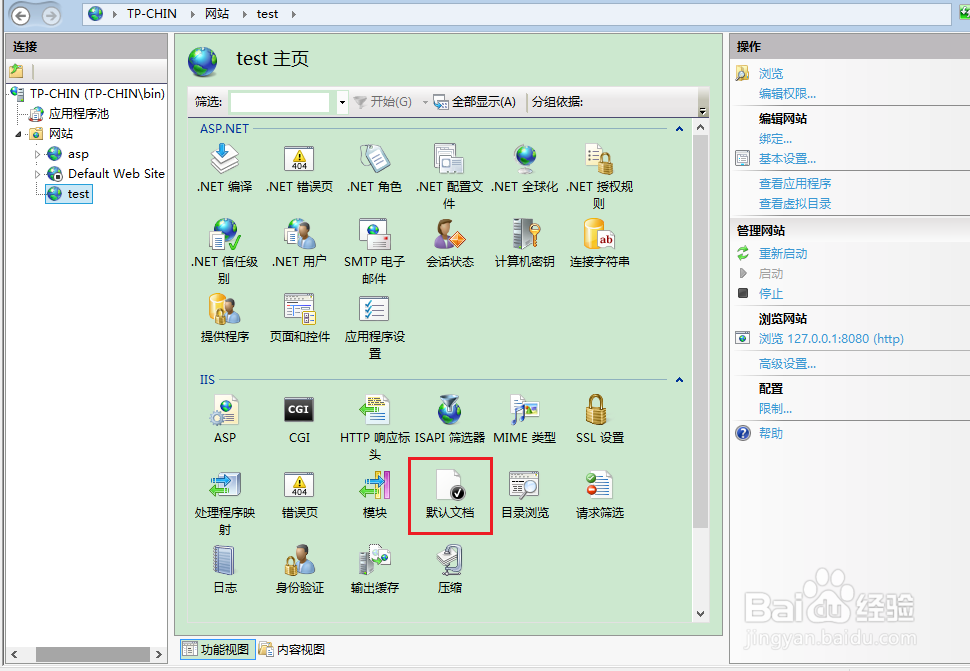
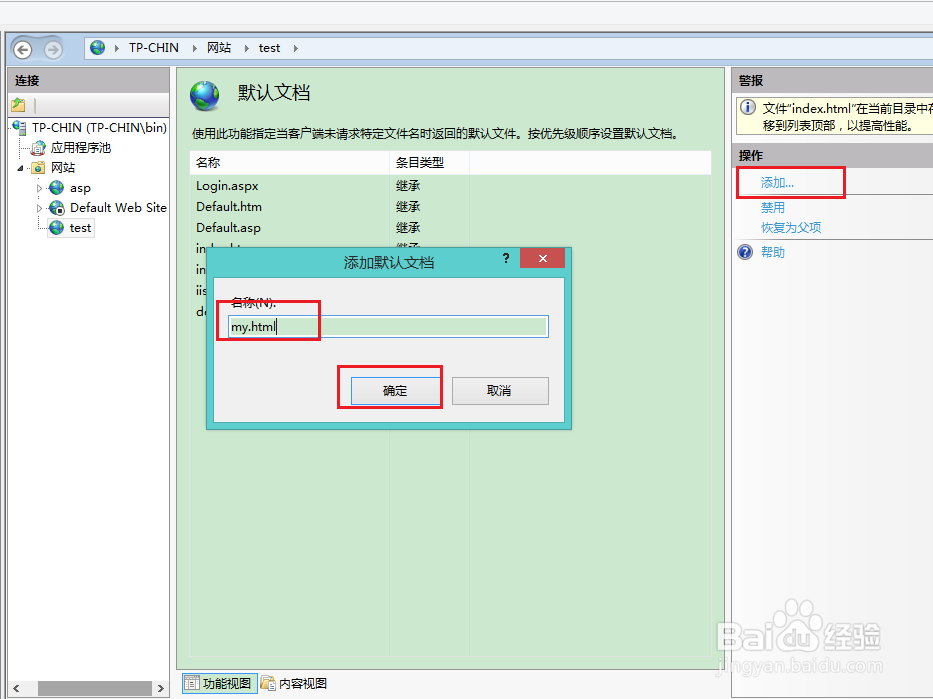
声明:本网站引用、摘录或转载内容仅供网站访问者交流或参考,不代表本站立场,如存在版权或非法内容,请联系站长删除,联系邮箱:site.kefu@qq.com。
阅读量:76
阅读量:33
阅读量:93
阅读量:58
阅读量:145